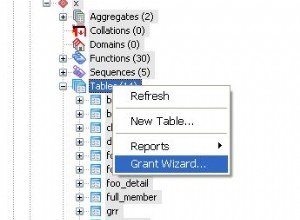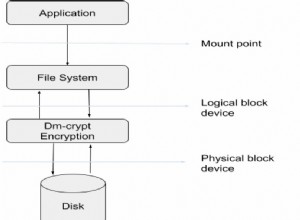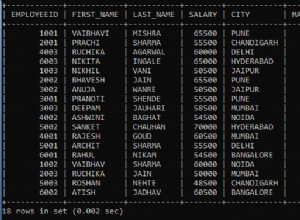Trong Microsoft SQL Server Management Studio, bạn có thể nhấp chuột phải vào cơ sở dữ liệu bạn muốn sao lưu và nhấp vào Nhiệm vụ -> Tạo tập lệnh.
Cửa sổ bật lên này sẽ mở ra một trình hướng dẫn nơi bạn có thể thiết lập những điều sau để thực hiện sao lưu cơ sở dữ liệu của mình một cách hợp lý, ngay cả trên một máy chủ từ xa :
- Chọn cơ sở dữ liệu bạn muốn sao lưu và nhấn tiếp theo,
- Trong các tùy chọn nó hiển thị cho bạn:
- Năm 2010:trong Tùy chọn Bảng / Chế độ xem, thay đổi 'Dữ liệu Tập lệnh' và 'Chỉ mục Tập lệnh' thành Đúng và nhấn tiếp theo,
- Năm 2012:trong phần "Chung", hãy thay đổi "Loại dữ liệu thành tập lệnh" từ "Chỉ lược đồ" thành "Lược đồ và dữ liệu"
- Năm 2014:tùy chọn tập lệnh cho dữ liệu hiện bị "ẩn" trong bước "Đặt tùy chọn tập lệnh", bạn phải nhấp vào "Nâng cao" và đặt "Loại dữ liệu thành tập lệnh" thành giá trị "Giản đồ và dữ liệu"
- Trong bốn tiếp theo cửa sổ, nhấn 'chọn tất cả' rồi tiếp theo,
- Chọn tập lệnh cho một cửa sổ truy vấn mới
Sau khi hoàn thành công việc, bạn sẽ có một tập lệnh sao lưu sẵn sàng trước mặt. Tạo cơ sở dữ liệu cục bộ (hoặc từ xa) mới và thay đổi câu lệnh 'USE' đầu tiên trong tập lệnh để sử dụng cơ sở dữ liệu mới của bạn. Lưu tập lệnh ở một nơi an toàn và tiếp tục chạy nó trên cơ sở dữ liệu trống mới của bạn. Điều này sẽ tạo cho bạn một cơ sở dữ liệu cục bộ (gần như) trùng lặp, sau đó bạn có thể sao lưu theo ý muốn.
Nếu bạn có đầy đủ truy cập vào cơ sở dữ liệu từ xa, bạn có thể chọn kiểm tra 'tập lệnh cho tất cả các đối tượng' trong cửa sổ đầu tiên của trình hướng dẫn và sau đó thay đổi tùy chọn 'Cơ sở dữ liệu tập lệnh' thành Đúng trên cửa sổ tiếp theo. Tuy nhiên, hãy cẩn thận, bạn sẽ cần thực hiện tìm kiếm và thay thế đầy đủ tên cơ sở dữ liệu trong tập lệnh sang cơ sở dữ liệu mới mà trong trường hợp này, bạn sẽ không phải tạo trước khi chạy tập lệnh. Điều này sẽ tạo ra một bản sao chính xác hơn nhưng đôi khi không khả dụng do các hạn chế về quyền.